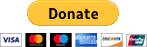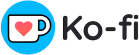Titelseite > Programmierung > Der praktische Leitfaden zur Spieleentwicklung mit Pygame – Einführung in Pygame
Titelseite > Programmierung > Der praktische Leitfaden zur Spieleentwicklung mit Pygame – Einführung in Pygame
Der praktische Leitfaden zur Spieleentwicklung mit Pygame – Einführung in Pygame
In diesem Artikel erfahren Sie, wie Sie Pygame, eine Spieleentwicklungsbibliothek, herunterladen und installieren, und wir führen ein einfaches Beispielprojekt aus, um sich mit Pygame vertraut zu machen.
Link zum Herunterladen des Projektcodes: https://github.com/la-vie-est-belle/pygame_codes
Pygame installieren
Pygame unter Windows installieren
Öffnen Sie ein Befehlszeilenfenster, geben Sie den Befehl pip install pygame ein und drücken Sie anschließend die Eingabetaste. Wenn am Ende die Meldung „Pygame erfolgreich installiert“ angezeigt wird, bedeutet dies, dass Pygame erfolgreich installiert wurde.
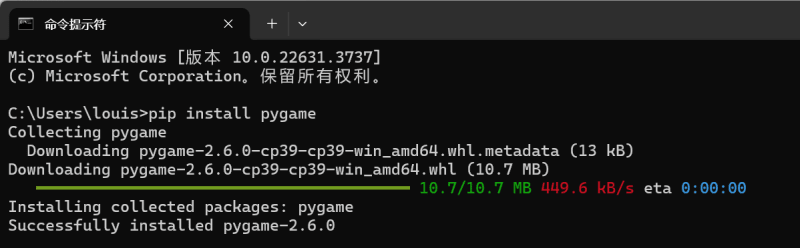
Hinweis: Die in diesem Tutorial verwendete Version von Pygame ist 2.6.0.
Natürlich müssen wir auch überprüfen, ob Pygame ordnungsgemäß funktioniert. Öffnen Sie das Befehlszeilenfenster, geben Sie python ein und drücken Sie die Eingabetaste, um die Python-Befehlszeilenschnittstelle aufzurufen. Geben Sie dann import pygame ein. Wenn die Willkommensnachricht von Pygame erscheint, bedeutet dies, dass die Installation erfolgreich war und Pygame normal verwendet werden kann.
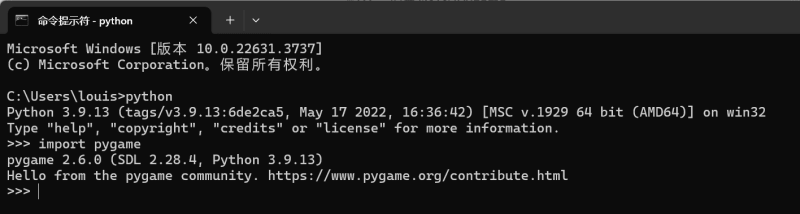
Pygame unter MacOS installieren
Öffnen Sie auf ähnliche Weise ein Terminal, geben Sie pip3 install pygame ein und drücken Sie die Eingabetaste, um Pygame zu installieren. Die Verifizierungsmethode ist die gleiche wie oben und wird hier nicht wiederholt.
Ausführen eines Pygame-Beispielprojekts
Öffnen Sie ein Befehlszeilenfenster und führen Sie den Befehl python -m pygame.examples.aliens aus, um das integrierte Alien-Spiel zu starten, das mit Pygame geliefert wird. Die Steuerelemente lauten wie folgt:
- Pfeiltasten zum Bewegen des Spielers
- Leertaste zum Schießen
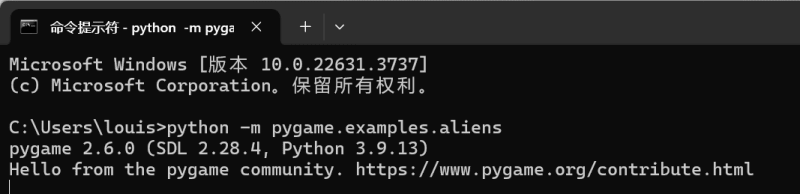
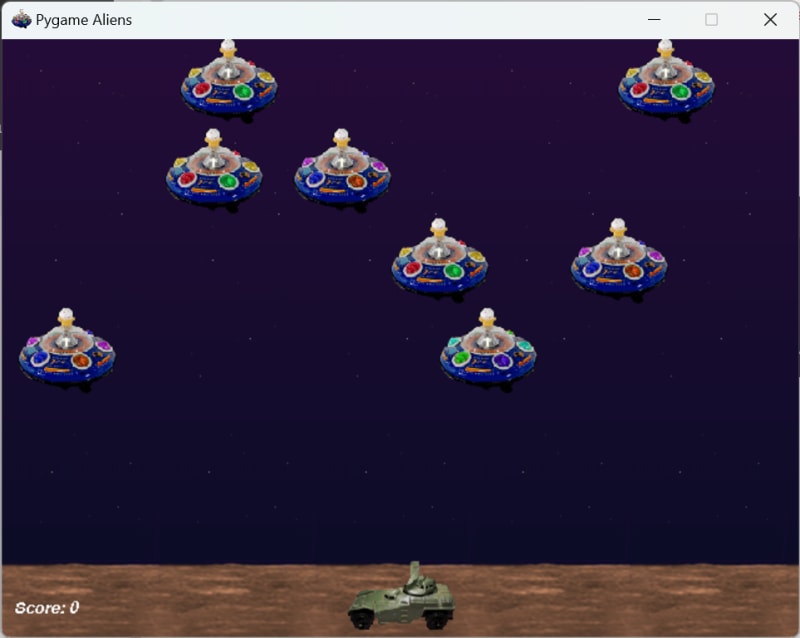
In den kommenden Praxisartikeln werden wir dieses Alien-Spiel gemeinsam entwickeln und umsetzen. Schauen wir uns zunächst diesen einfachen Pygame-Beispielcode 1-1 an.
import sys
import pygame
pygame.init() # 1
screen = pygame.display.set_mode((1100, 600)) # 2
pygame.display.set_caption('Dino Runner') # 3
icon = pygame.image.load('icon.png') # 4
pygame.display.set_icon(icon)
dino = pygame.image.load('dino_start.png') # 5
dino_rect = dino.get_rect()
dino_rect.topleft = (80, 300)
while True: # 6
for event in pygame.event.get(): # 7
if event.type == pygame.QUIT:
pygame.quit()
sys.exit()
screen.fill((255, 255, 255)) # 8
screen.blit(dino, dino_rect) # 9
pygame.display.flip() # 10
Das Ergebnis ist wie folgt:
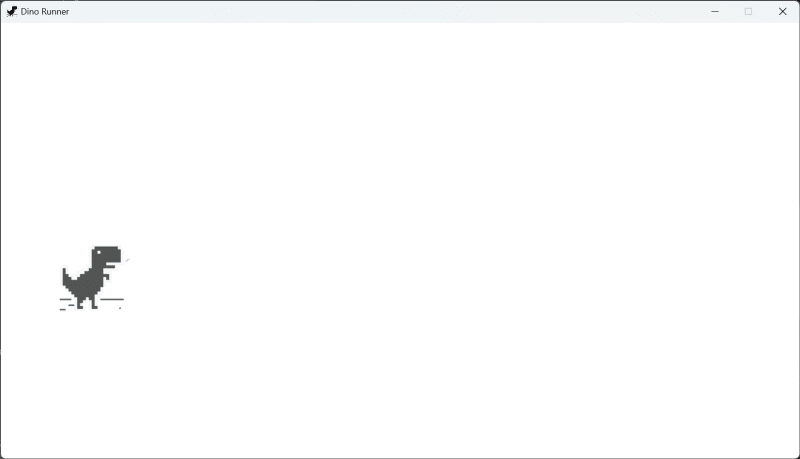
Code-Erklärung:
#1 pygame.init() initialisiert alle Module in der Pygame-Bibliothek. Diese Zeile muss eingefügt werden, bevor Pygame-Funktionen oder -Klassen verwendet werden.
#2 Rufen Sie die Funktion pygame.display.set_mode() auf, um die Größe des Spielfensters festzulegen (Größe wird als Tupel übergeben). Diese Funktion gibt ein Fensterobjekt zurück, das in der Variablen screen gespeichert wird. Mit diesem Objekt können Sie Grafiken zeichnen, Bilder und Text zum Fenster hinzufügen. Das Modul pygame.display dient der Fensterverwaltung und Bildschirmanzeige.
#3 Verwenden Sie die Funktion pygame.display.set_caption(), um den Fenstertitel festzulegen.
#4 Verwenden Sie die Funktion pygame.image.load(), um ein Bild zu laden, in diesem Fall das Fenstersymbol. Diese Funktion gibt ein Bildobjekt zurück, das in der Symbolvariablen gespeichert wird. Als nächstes verwenden Sie die Funktion pygame.display.set_icon(), um das Fenstersymbol festzulegen.
#5 Laden Sie das Bild der Hauptfigur und rufen Sie get_rect() auf, um den Rechteckbereich des Figurenbilds (ein Rect-Objekt) zu erhalten, und legen Sie die obere linke Ecke oben links dieses Rechtecks auf fest Bildschirmposition.
Hinweis: Der Ursprung der Bildschirmkoordinaten liegt in der oberen linken Ecke, wobei die X-Achse nach rechts und die Y-Achse nach unten verläuft. Das Koordinatensystem in Pygame wird in späteren Kapiteln ausführlich erläutert.
#6 Geben Sie eine Spielschleife ein, in der Pygame kontinuierlich Benutzereingaben erkennt und verarbeitet, Spielzustände aktualisiert oder Bildschirminhalte aktualisiert.
#7 Verwenden Sie pygame.event.get(), um eine Ereigniswarteschlange abzurufen. In der for-Schleife lesen und verarbeiten wir jedes Ereignis. Wenn der Ereignistyp event.type pygame.QUIT ist (d. h. das Fenster schließen), rufen Sie pygame.quit() auf, um das Spiel zu beenden. sys.exit() beendet das aktuelle Python-Programm, bereinigt es und beendet den Thread, der das Pygame-Programm ausführt.
#8 Rufen Sie die Funktion fill() des Fensterobjekts screen auf, um das Fenster mit einer Farbe zu füllen. Sie übergeben ein Tupel, das die RGB-Werte der Farbe darstellt, in diesem Fall Weiß.
#9 Rufen Sie die Funktion blit() des Fensterobjekts screen auf, um das Zeichenbild auf dem Bildschirm anzuzeigen, wobei die Position durch das zuvor festgelegte Rechteck dino_rect definiert ist. Sie können blit() auch ein Koordinatentupel (x, y) übergeben, um die Position des Zeichens auf dem Bildschirm festzulegen, wie zum Beispiel:
screen.blit(dino, (80, 300))
#10 Rufen Sie die Funktion pygame.display.flip() auf, um den Bildschirminhalt zu aktualisieren. Sie können auch pygame.display.update() verwenden, um den gleichen Effekt zu erzielen. Letzterer kann auch einen rechteckigen Bereich akzeptieren, um nur diesen Teil des Bildschirms zu aktualisieren. Die folgende Zeile aktualisiert beispielsweise nur ein Rechteck mit der oberen linken Ecke bei (0, 0) und einer Breite und Höhe von 350 Pixeln.
pygame.display.update((0, 0, 350, 350))
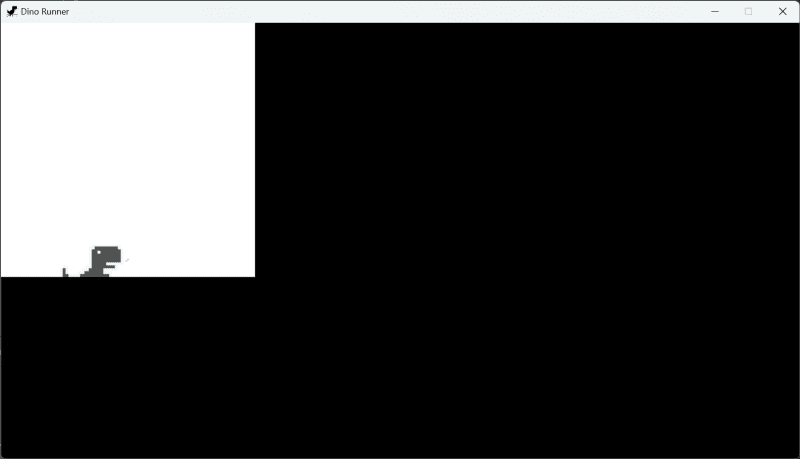
Zusammenfassung
In diesem Artikel haben wir gelernt, wie man Pygame unter Windows und MacOS installiert, und einen einfachen Beispielcode untersucht, um die Grundstruktur, die Betriebsprinzipien und einige allgemeine Funktionen von Pygame zu verstehen. Wenn Sie Teile nicht vollständig verstehen, können Sie diese vorerst belassen. Spätere Kapitel können zur Klärung dieser Konzepte beitragen.
Laden Sie dem Autor eine Tasse Kaffee ein, wenn Ihnen dieses Tutorial gefallen hat. :)
-
 Gründe, warum Python keine Fehler beim Schneiden des Hyperscope -Substring meldetsubstring schneiden mit index außerhalb von Bereich: Dualität und leere Sequenzen In Python, Zugriff auf Elemente einer Sequenz mit dem Slicin...Programmierung Gepostet am 2025-04-29
Gründe, warum Python keine Fehler beim Schneiden des Hyperscope -Substring meldetsubstring schneiden mit index außerhalb von Bereich: Dualität und leere Sequenzen In Python, Zugriff auf Elemente einer Sequenz mit dem Slicin...Programmierung Gepostet am 2025-04-29 -
 Wie beheben Sie die "ungültige Verwendung der Gruppenfunktion" in MySQL beim Finden der Maximalzahl?wie man die maximale zählende mit mysql in mysql abrufen Wählen Sie max (count (*)) aus der Emp1 -Gruppe nach Namen; ERROR 1111 (HY000): Ungül...Programmierung Gepostet am 2025-04-29
Wie beheben Sie die "ungültige Verwendung der Gruppenfunktion" in MySQL beim Finden der Maximalzahl?wie man die maximale zählende mit mysql in mysql abrufen Wählen Sie max (count (*)) aus der Emp1 -Gruppe nach Namen; ERROR 1111 (HY000): Ungül...Programmierung Gepostet am 2025-04-29 -
 Warum HTML keine Seitenzahlen und Lösungen drucken kannkönnen Seitenzahlen auf html pages nicht drucken? Gebraucht: @page { Marge: 10%; @Top-Center { Schriftfamilie: Sans-Serif; Schriftge...Programmierung Gepostet am 2025-04-29
Warum HTML keine Seitenzahlen und Lösungen drucken kannkönnen Seitenzahlen auf html pages nicht drucken? Gebraucht: @page { Marge: 10%; @Top-Center { Schriftfamilie: Sans-Serif; Schriftge...Programmierung Gepostet am 2025-04-29 -
 Wie zeige ich das aktuelle Datum und die aktuelle Uhrzeit in "DD/MM/JJJJ HH: MM: SS.SS" -Format in Java richtig?wie man aktuelles Datum und Uhrzeit in "dd/mm/yyyy hh: mm: ss.sS" Format In dem vorgesehenen Java -Code, das Problem mit der Ausstel...Programmierung Gepostet am 2025-04-29
Wie zeige ich das aktuelle Datum und die aktuelle Uhrzeit in "DD/MM/JJJJ HH: MM: SS.SS" -Format in Java richtig?wie man aktuelles Datum und Uhrzeit in "dd/mm/yyyy hh: mm: ss.sS" Format In dem vorgesehenen Java -Code, das Problem mit der Ausstel...Programmierung Gepostet am 2025-04-29 -
 Warum zeigt keine Firefox -Bilder mithilfe der CSS `Content` -Eigenschaft an?Bilder mit Inhalts -URL in Firefox Es wurde ein Problem aufgenommen, an dem bestimmte Browser, speziell Firefox, nicht in den Verweisen der In...Programmierung Gepostet am 2025-04-29
Warum zeigt keine Firefox -Bilder mithilfe der CSS `Content` -Eigenschaft an?Bilder mit Inhalts -URL in Firefox Es wurde ein Problem aufgenommen, an dem bestimmte Browser, speziell Firefox, nicht in den Verweisen der In...Programmierung Gepostet am 2025-04-29 -
 Wie sende ich eine Roh Postanforderung mit Curl in PHP?Wie sende ich eine rohe Postanfrage mit curl in php in php, curl ist eine beliebte Bibliothek für das Senden von HTTP -Anfragen. In diesem Art...Programmierung Gepostet am 2025-04-29
Wie sende ich eine Roh Postanforderung mit Curl in PHP?Wie sende ich eine rohe Postanfrage mit curl in php in php, curl ist eine beliebte Bibliothek für das Senden von HTTP -Anfragen. In diesem Art...Programmierung Gepostet am 2025-04-29 -
 Wie kombinieren Sie Daten aus drei MySQL -Tabellen zu einer neuen Tabelle?mySql: Erstellen einer neuen Tabelle aus Daten und Spalten von drei Tabellen Frage: Wie können ich eine neue Tabelle erstellen. Aus den Pe...Programmierung Gepostet am 2025-04-29
Wie kombinieren Sie Daten aus drei MySQL -Tabellen zu einer neuen Tabelle?mySql: Erstellen einer neuen Tabelle aus Daten und Spalten von drei Tabellen Frage: Wie können ich eine neue Tabelle erstellen. Aus den Pe...Programmierung Gepostet am 2025-04-29 -
 Eval () gegen ast.litereral_eval (): Welche Python -Funktion ist für die Benutzereingabe sicherer?wiegen eval () und ast.litereral_eval () in Python Security Bei der Bearbeitung von Benutzereingaben sind es imperativ, die Sicherheit zu prio...Programmierung Gepostet am 2025-04-29
Eval () gegen ast.litereral_eval (): Welche Python -Funktion ist für die Benutzereingabe sicherer?wiegen eval () und ast.litereral_eval () in Python Security Bei der Bearbeitung von Benutzereingaben sind es imperativ, die Sicherheit zu prio...Programmierung Gepostet am 2025-04-29 -
 Warum haben Bilder noch Grenzen in Chrome? `BORE: Keine;` Ungültige LösungEntfernen des Bildrandes in Chrome Ein häufiges Problem, das bei der Arbeit mit Bildern in Chrome und IE9 das Erscheinen eines anhaltenden dün...Programmierung Gepostet am 2025-04-29
Warum haben Bilder noch Grenzen in Chrome? `BORE: Keine;` Ungültige LösungEntfernen des Bildrandes in Chrome Ein häufiges Problem, das bei der Arbeit mit Bildern in Chrome und IE9 das Erscheinen eines anhaltenden dün...Programmierung Gepostet am 2025-04-29 -
 Warum erfordern Lambda -Ausdrücke in Java "endgültige" oder "gültige endgültige" Variablen?Lambda Expressions Require "Final" or "Effectively Final" VariablesThe error message "Variable used in lambda expression shou...Programmierung Gepostet am 2025-04-29
Warum erfordern Lambda -Ausdrücke in Java "endgültige" oder "gültige endgültige" Variablen?Lambda Expressions Require "Final" or "Effectively Final" VariablesThe error message "Variable used in lambda expression shou...Programmierung Gepostet am 2025-04-29 -
 Welche Methode zur Deklarierung mehrerer Variablen in JavaScript ist besser gewartet?deklarieren mehrere Variablen in JavaScript: Erforschung von zwei Methoden In JavaScript begegnen Entwickler häufig die Notwendigkeit, mehrere...Programmierung Gepostet am 2025-04-29
Welche Methode zur Deklarierung mehrerer Variablen in JavaScript ist besser gewartet?deklarieren mehrere Variablen in JavaScript: Erforschung von zwei Methoden In JavaScript begegnen Entwickler häufig die Notwendigkeit, mehrere...Programmierung Gepostet am 2025-04-29 -
 Wie vereinfachte ich JSON-Parsen in PHP für mehrdimensionale Arrays?JSON mit PHP versuchen, JSON-Daten in PHP zu analysieren, kann eine Herausforderung sein, insbesondere im Umgang mit mehrdimensionalen Arrays. U...Programmierung Gepostet am 2025-04-29
Wie vereinfachte ich JSON-Parsen in PHP für mehrdimensionale Arrays?JSON mit PHP versuchen, JSON-Daten in PHP zu analysieren, kann eine Herausforderung sein, insbesondere im Umgang mit mehrdimensionalen Arrays. U...Programmierung Gepostet am 2025-04-29 -
 Wie bekomme ich die tatsächliche gerenderte Schriftart in JavaScript, wenn das CSS -Schriftart undefiniert ist?Zugriff auf die tatsächliche gerenderte Schriftart, wenn sie in CSS bei Zugriff auf die Schriftart eines Elements zugreifen. Dies bedeutet jed...Programmierung Gepostet am 2025-04-29
Wie bekomme ich die tatsächliche gerenderte Schriftart in JavaScript, wenn das CSS -Schriftart undefiniert ist?Zugriff auf die tatsächliche gerenderte Schriftart, wenn sie in CSS bei Zugriff auf die Schriftart eines Elements zugreifen. Dies bedeutet jed...Programmierung Gepostet am 2025-04-29 -
 Kann ich meine Verschlüsselung von McRypt nach OpenSSL migrieren und mit OpenSSL von McRypt-verkürzten Daten entschlüsseln?Upgrade meiner Verschlüsselungsbibliothek von McRypt auf OpenSSL Kann ich meine Verschlüsselungsbibliothek von McRypt nach OpenSsl aufrüsten? ...Programmierung Gepostet am 2025-04-29
Kann ich meine Verschlüsselung von McRypt nach OpenSSL migrieren und mit OpenSSL von McRypt-verkürzten Daten entschlüsseln?Upgrade meiner Verschlüsselungsbibliothek von McRypt auf OpenSSL Kann ich meine Verschlüsselungsbibliothek von McRypt nach OpenSsl aufrüsten? ...Programmierung Gepostet am 2025-04-29 -
 Wie beheben Sie die Diskrepanzen für Modulpfade in Go -Mod mithilfe der Richtlinie Ersetzen?überwinden Modulpfad -Diskrepanz in go mod Wenn GO mod verwendet wird, ist es möglich, auf einen Konflikt zu begegnen, bei dem ein Drittanbiet...Programmierung Gepostet am 2025-04-29
Wie beheben Sie die Diskrepanzen für Modulpfade in Go -Mod mithilfe der Richtlinie Ersetzen?überwinden Modulpfad -Diskrepanz in go mod Wenn GO mod verwendet wird, ist es möglich, auf einen Konflikt zu begegnen, bei dem ein Drittanbiet...Programmierung Gepostet am 2025-04-29
Chinesisch lernen
- 1 Wie sagt man „gehen“ auf Chinesisch? 走路 Chinesische Aussprache, 走路 Chinesisch lernen
- 2 Wie sagt man auf Chinesisch „Flugzeug nehmen“? 坐飞机 Chinesische Aussprache, 坐飞机 Chinesisch lernen
- 3 Wie sagt man auf Chinesisch „einen Zug nehmen“? 坐火车 Chinesische Aussprache, 坐火车 Chinesisch lernen
- 4 Wie sagt man auf Chinesisch „Bus nehmen“? 坐车 Chinesische Aussprache, 坐车 Chinesisch lernen
- 5 Wie sagt man „Fahren“ auf Chinesisch? 开车 Chinesische Aussprache, 开车 Chinesisch lernen
- 6 Wie sagt man Schwimmen auf Chinesisch? 游泳 Chinesische Aussprache, 游泳 Chinesisch lernen
- 7 Wie sagt man auf Chinesisch „Fahrrad fahren“? 骑自行车 Chinesische Aussprache, 骑自行车 Chinesisch lernen
- 8 Wie sagt man auf Chinesisch Hallo? 你好Chinesische Aussprache, 你好Chinesisch lernen
- 9 Wie sagt man „Danke“ auf Chinesisch? 谢谢Chinesische Aussprache, 谢谢Chinesisch lernen
- 10 How to say goodbye in Chinese? 再见Chinese pronunciation, 再见Chinese learning